كيفية إسترداد البيانات من مصفوفة Synology Hybrid RAID على جهاز التخزين الشبكي DS1621+
في هذا المقال، سنوجهك خلال كيفية إسترداد البيانات من مصفوفة Synology Hybrid RAID ذات المستوى الثاني على جهاز DS1621+. كيفية التحويل من Synology Hybrid RAID إلى Hybrid RAID-2 وماذا تفعل إذا فشلت العملية، أو أن مصفوفة RAID معطلة أو غير متوفرة.

- كيف تعمل؟
- كيفية إنشاء Synology Hybrid RAID
- كيفية التحويل من SHR إلى SHR2
- كيفية إسترداد البيانات من مصفوفة Synology Hybrid RAID-2
- الخلاصة
- أسئلة وأجوبة
- التعليقات
تقدم أجهزة تخزين الشبكة الخاصة بـ Synology تقنية RAID الهجينة الخاصة بـ Synology. Synology Hybrid RAID (SHR) — هي تقنية مصممة لمنع إهدار مساحة القرص عند تثبيت أقراص ذات سعات مختلفة في جهاز NAS. بإختصار، تتيح لك هذه التقنية إستخدام مساحة القرص المتوفرة بالكامل أو كلها تقريبًا، مما يوفر تخزينًا آمنًا للبيانات.

How to Recover a Degraded RAID 5 Synology NAS, and Change from RAID 5 to RAID 6 Without Losing DATA
كيف تعمل؟
لنفترض ذلك في Synology NAS تم تثبيت أربعة أقراص: إثنان 1 تيرابايت وإثنان 2 تيرابايت.

في هذه الحالة، يقوم جهاز NAS بإنشاء مصفوفة RAID5 «كلاسيكية» بإستخدام 4 × 1 تيرابايت من مساحة القرص. بالنسبة إلى مصفوفة RAID5 الكلاسيكية، سيظل جزء من محرك الأقراص (2 × 1 تيرابايت) «مساحة غير مستخدمة». في حالة «Hybrid RAID» ، سيتم تضمين هذه الأجزاء في نظام RAID1 معكوس. علاوة على ذلك، سيتم دمج هاتين المصفوفتين تلقائيًا في وحدة تخزين واحدة. وبالتالي، بدلاً من 4 تيرابايت (نظام RAID5 الكلاسيكي)، سيوفر جهاز NAS سعة 6 تيرابايت من مساحة القرص، ولكن مع تكرار موثوق لقرص واحد لحماية البيانات في حالة فشل محرك أقراص واحد.

بالنسبة لموثوقية تخزين البيانات، لا يمكن أن توفر مصفوفة Hybrid RAID الحماية بنسبة 100٪، مثل مصفوفة الأقراص التقليدية. نظرًا لأن نظرًا لأن مصفوفة «Hybrid RAID» تستخدم مصفوفة «RAID الكلاسيكية» ، فإن مشكلات فقدان البيانات تظل كما هي. فشل محرك الأقراص أكبر مما يسمح به التكرار، وتلف بيانات تعريف تكوين نظام RAID، والتكوين الخاطئ، وفشل جهاز NAS، وما إلى ذلك. إن إستعادة البيانات من مصفوفة RAID Hybrid أمر معقد بسبب حقيقة أن مستويين من المصفوفة قد تم دمجهما في مستوى واحد.
مع محركات الأقراص ذات سعة متساوية، تبدو مصفوفة «Hybrid RAID» مشابهة للمصفوفة «الكلاسيكية»، والذي يمكن إسترداد بياناتها بإستخدام أي برنامج إسترداد. إذا كانت الأقراص ذات أحجام مختلفة، فإن البناء المختلط يجمع عدة مستويات RAID في مستوى واحد. للإسترداد، تحتاج إلى برنامج سيحدد بشكل صحيح جميع الإزاحات، ويقوم بجمع المصفوفة ويسمح لك بالحصول على البيانات.
كيفية إنشاء Synology Hybrid RAID
لفهم عام لماهية مصفوفة Hybrid RAID الهجينة، دعنا نلقي نظرة على كيفية إنشائها على جهاز Synology NAS DS1621+. أثناء الإعداد الأولي لوحدة التخزين الشبكي، سيعرض النظام إنشاء مجموعة ووحدة لتخزين البيانات، انقر فوق الزر – الإنطلاق.
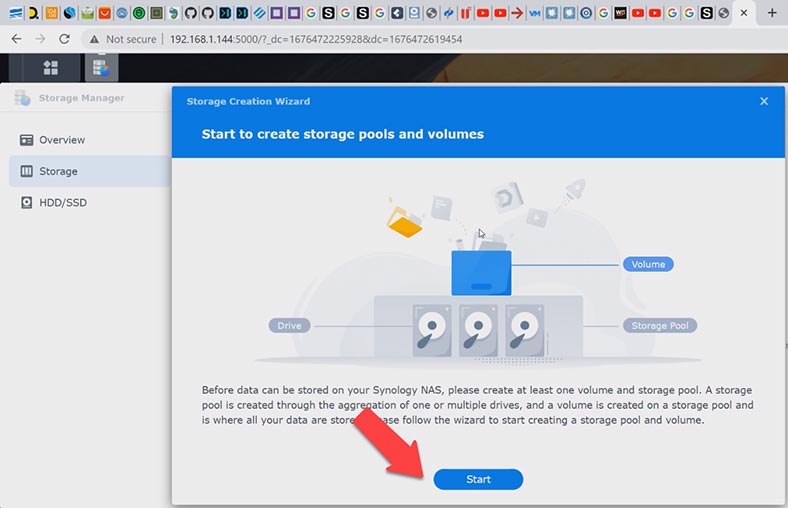
في الخطوة التالية، تحتاج إلى تحديد نوع مصفوفة RAID، وهنا نختار النوع المطلوب، نحتاج إلى نوع Hybrid RAID. هناك عدة أنواع من مصفوفات RAID الهجينة المتاحة هنا، SHR و SHR2.
- SHR (Synology Hybrid RAID) – هذا مثيل لمصفوفة RAID5 الكلاسيكية، مع قرص واحد إحتياطي.
- SHR2 (Synology Hybrid RAID 2) – مثيل لمصفوفة RAID6 مع التكرار على قرصين.
إخترت SHR لأننا سننظر بعد ذلك في كيفية التحويل من هذا النوع إلى مصفوفة Hybrid RAID 2 (SHR2)، انقر فوق التالي.
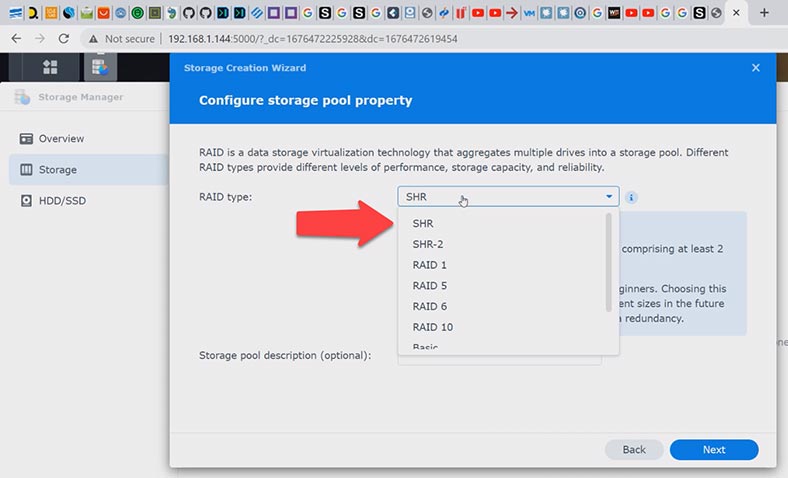
ثم نحدد الأقراص التي ستتألف منها المصفوفة المستقبلية، انقر فوق التالي.
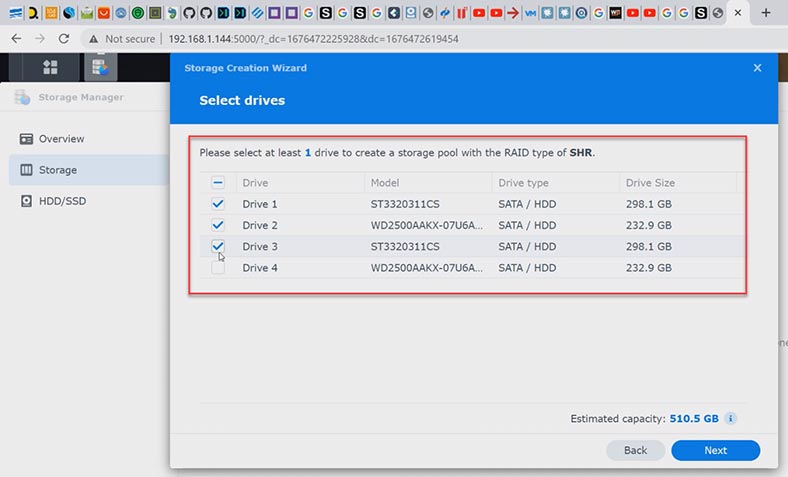
قم بتحديد وحدة التخزين، وقم بتحديد نظام الملفات، وفي النهاية – انقر فوق تطبيق.
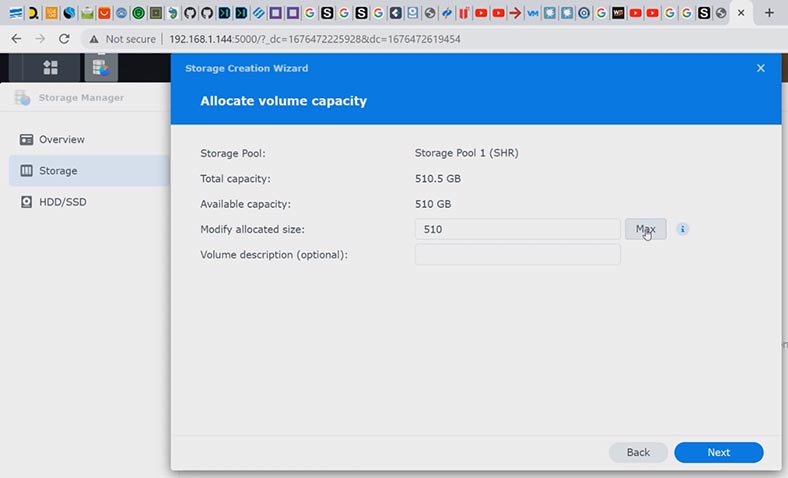
نتيجة لذلك، سترى نافذة بها تحذير بأنه سيتم حذف جميع البيانات الموجودة على الأقراص، انقر فوق – موافق للتأكيد.
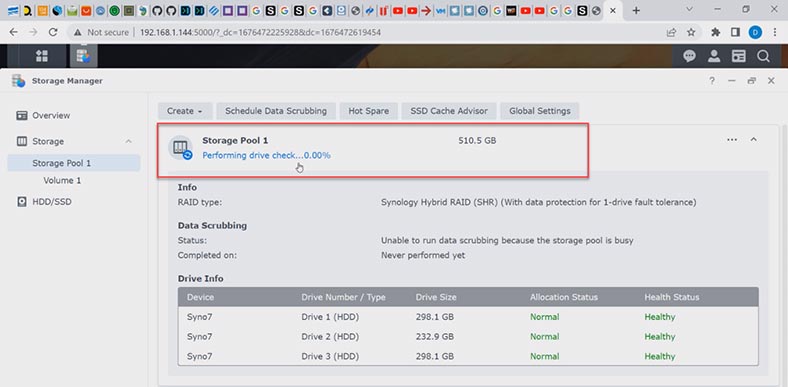
بعد ذلك، ستبدأ عملية إنشاء المصفوفة وتحسينها في الخلفية. في النهاية، ستتمكن من إنشاء مجلد شبكة عام وتحميل البيانات على الأقراص.
كيفية التحويل من SHR إلى SHR2
للتحويل من Synology Hybrid RAID إلى SHR2، تحتاج إلى 4 محركات أقراص على الأقل في المصفوفة.
إذا كانت المصفوفة تتكون من ثلاثة أقراص، أضف قرصًا آخر، ويفضل أن يكونا إثنان، لأن هذا سيسرع عملية إعادة الإنشاء. لإعادة إنشاء المصفوفة، إفتح قائمة DSM – مدير التخزين. بعد ذلك، إنتقل إلى القسم – وحدة التخزين، وانقر فوق النقاط الثلاث – قم بتغيير نوع RAID.
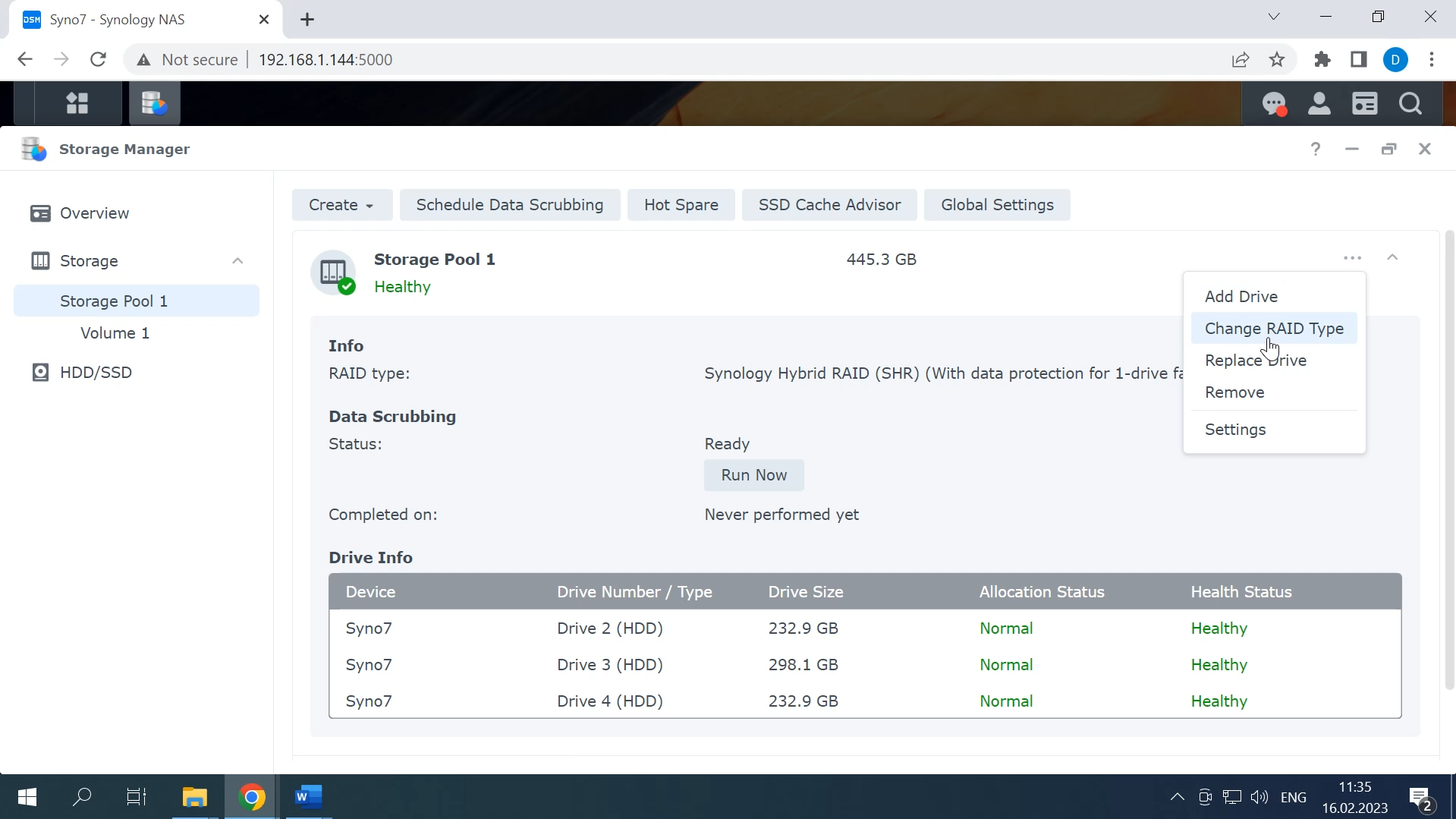
قم بتحديد SHR-2 وانقر فوق التالي.
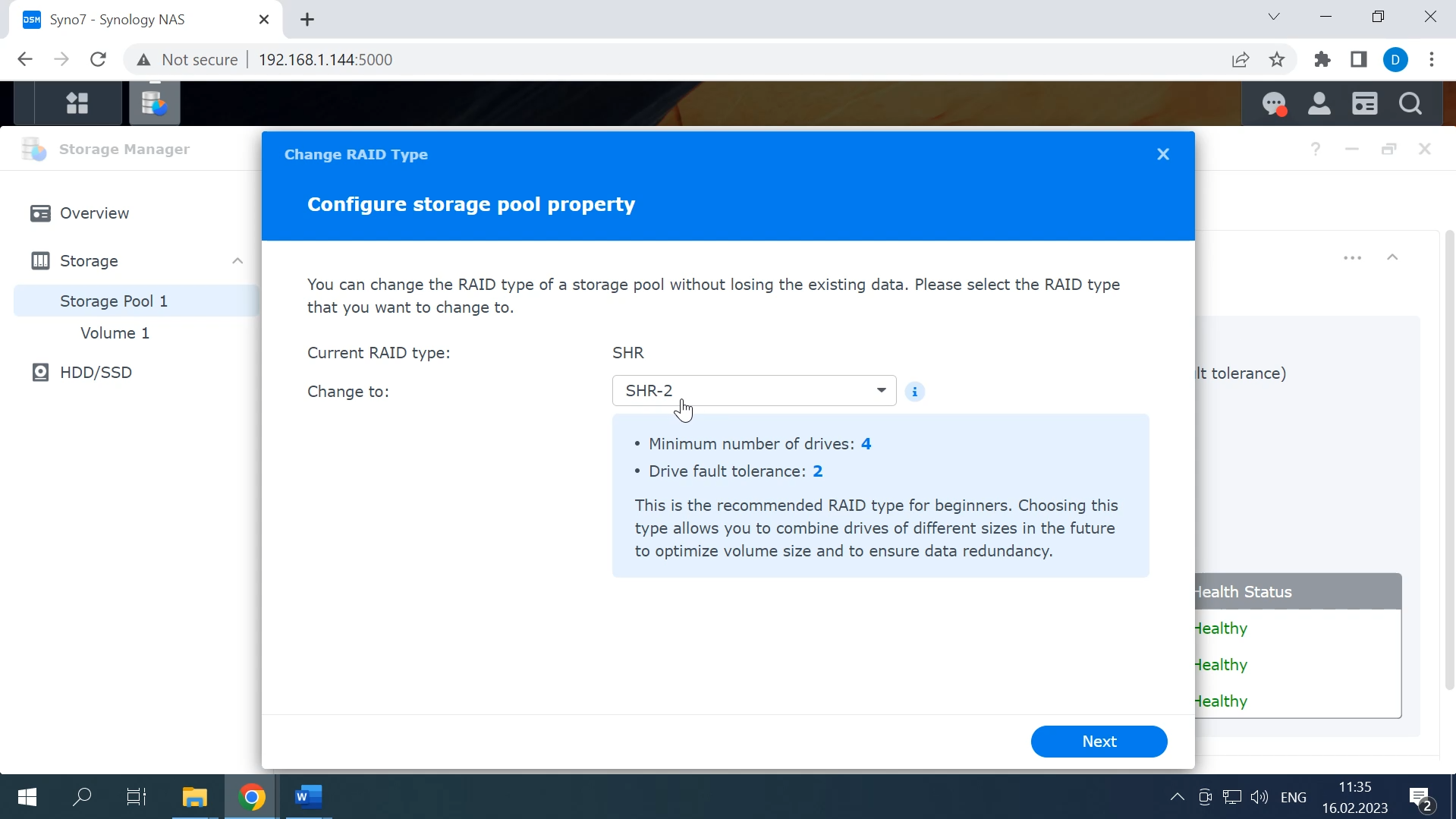
في الخطوة التالية، قم بإضافة الأقراص، سيطالبك النظام بتحديد قرصين على الأقل لتقليص وقت إعادة الإنشاء. إذا حددت قرصًا واحدًا، فسيستغرق الأمر وقتًا أطول بكثير.
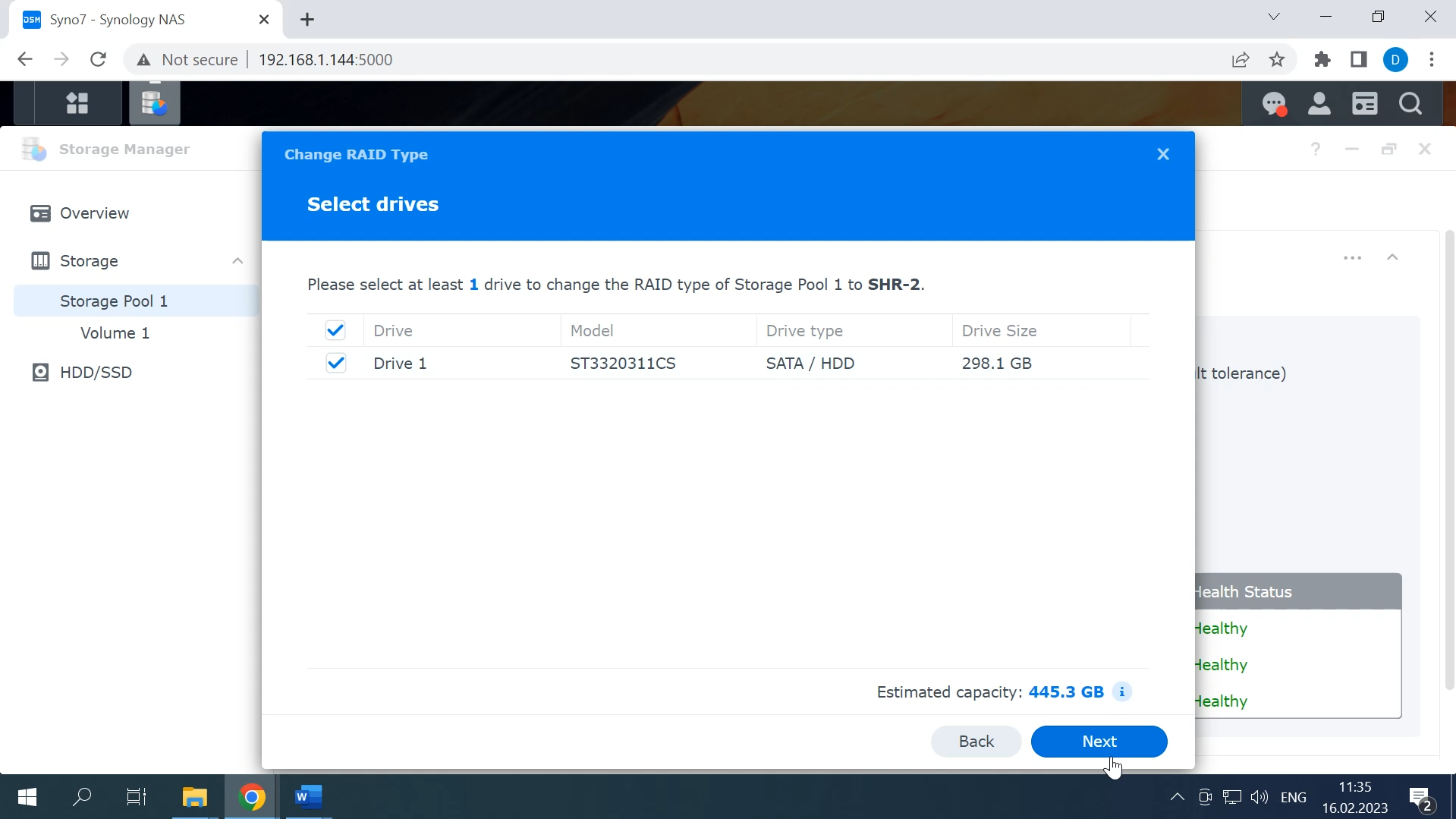
سيعرض النظام نافذة مع تحذير بأنه نتيجة لذلك سيتم حذف البيانات الموجودة على القرص المضاف، ولن يتم حذف المعلومات من محركات الأقراص الموجودة بالفعل في مصفوفة RAID، انقر فوق موافق. بعد ذلك، ستبدأ عملية تهيئة القرص وإعادة إنشاء المصفوفة.
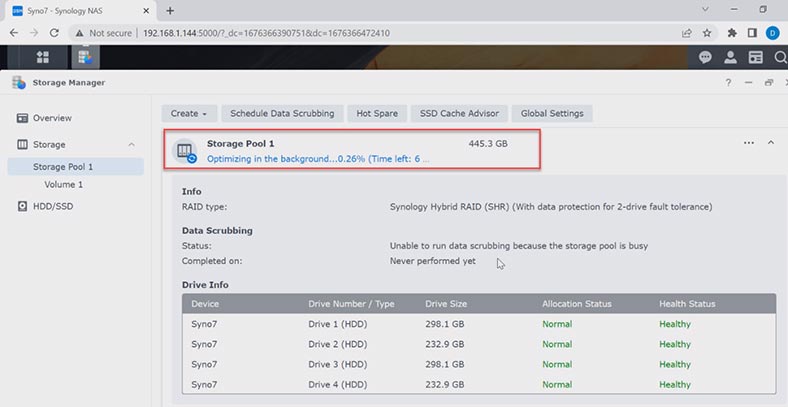
والنتيجة هي أننا سنحصل على مصفوفة Synology Hybrid RAID مع حماية البيانات والتسامح مع تعطل قرصين في آن واحد.
كيفية إسترداد البيانات من مصفوفة Synology Hybrid RAID-2
لا يوفر نظام RAID حماية بنسبة 100٪ من فقدان البيانات. يعد تعطل الأجهزة، تدهور وتعطل أو التكوين الخاطئ لمصفوفة Synology RAID حالة حرجة يمكن أن تؤدي إلى فقدان البيانات. إذا إتخذت القرار الصحيح في الوقت المناسب، يمكنك إسترداد البيانات من مصفوفة RAID التالفة.
| الرقم | اسم البرنامج | دعم SHR/SHR2 | المزايا |
|---|---|---|---|
| 1 | Hetman RAID Recovery | SHR, SHR2 |
– نسبة استعادة بيانات عالية – الكشف التلقائي عن تكوين RAID – سهل الاستخدام – يدعم Synology Hybrid RAID |
| 2 | R-Studio | SHR | – دعم لأنظمة الملفات المتعددة – استعادة البيانات بدقة |
| 3 | DiskInternals RAID Recovery | SHR | – متخصص في استعادة RAID – دعم NAS من Synology |
| 4 | UFS Explorer RAID Recovery | SHR, SHR2 | – أداء عالي – دعم لأنظمة التخزين المتعددة |
| 5 | EaseUS Data Recovery Wizard | لا | – سهل الاستخدام – دعم واسع لمجموعة متنوعة من الأجهزة |
يقوم برنامج إسترداد البيانات من مصفوفة RAID – برنامج Hetman RAID Recovery تلقائيًا بجمع مصفوفة RAID التالفة من الأقراص، ويمكنك الحصول على بيانات مهمة منه. تدعم الأداة معظم أنظمة الملفات وجميع أنواع RAID الشائعة بما في ذلك Synology Hybrid RAID.
لبدء عملية الإسترداد، يجب عليك إزالة محركات الأقراص من جهاز NAS و توصيلها باللوحة الأم لجهاز كمبيوتر يعمل بنظام التشغيل Windows. في حالة عدم وجود ما يكفي من منافذ Sata أو موصلات الطاقة على اللوحة الأم، إستخدم محولات و مقسمات خاصة.

عند إزالة محركات الأقراص من جهاز NAS، تأكد من ترقيمها حتى لا تخلط بينها عند إعادة التوصيل. ستحتاج أيضًا إلى مكان لحفظ المعلومات مساوٍ لكمية البيانات المراد إستردادها.
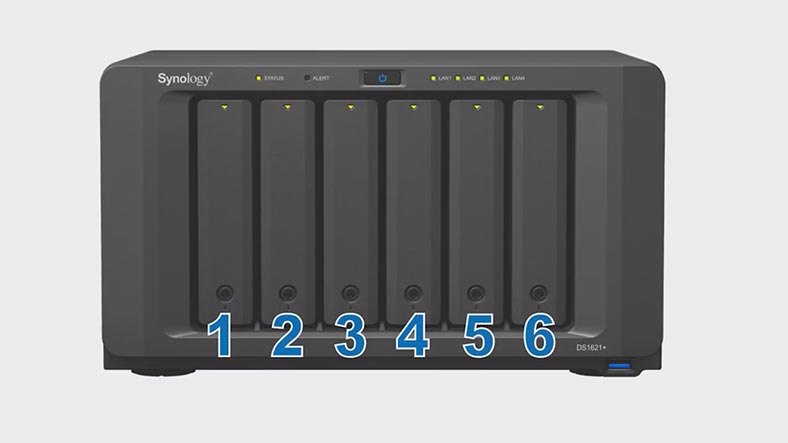
عند توصيل محركات الأقراص بجهاز كمبيوتر، قد يطالبك النظام بتهيئتها أو تنسيقها لإستخدامها مرة أخرى. لا توافق تحت أي ظرف من الظروف. نتيجة لذلك، قد تفقد المعلومات المتبقية تمامًا على الأقراص أو ستكون عملية الإسترداد صعبة.
يتم تجميع مصفوفة RAID من أربعة أقراص ذات أحجام مختلفة. وقام البرنامج بتحديد معلماته بسهولة وتمكن من التعرف على نظام الملفات. قام البرنامج بجمع مصفوفة Hybrid RAID الهجينة المدمرة حتى بدون محرك أقراص واحد.
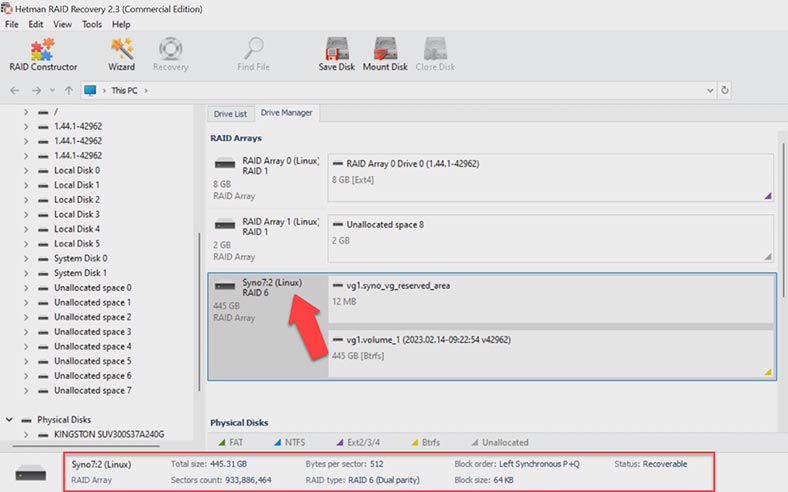
لإسترداد الملفات، قم بتشغيل فحص القرص. انقر بزر الماوس الأيمن على القسم وحدد – إفتح. الخطوة التالية هي إختيار نوع الفحص أو الفحص السريع أو الفحص الكامل. في حالة فشل جهاز التخزين الشبكي، وقام البرنامج بتجميع مصفوفة RAID بشكل صحيح، سيكون الفحص السريع كافيًا.
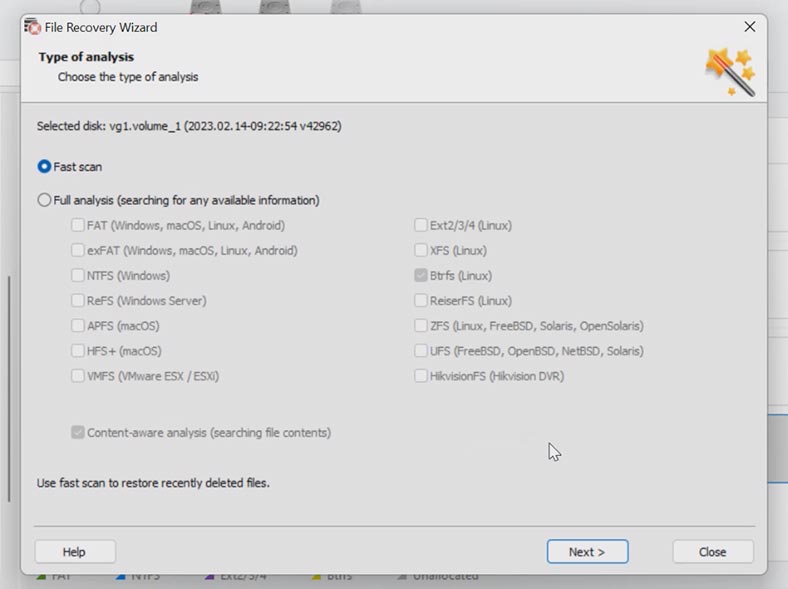
يمكن عرض محتويات جميع الملفات في نافذة المعاينة، بما في ذلك ملفات الفيديو والمستندات. قم بتحديد كل ما يجب إرجاعه وانقر فوق الزر – الإسترداد، وقم بتحديد الموقع الذي تريد حفظ البيانات و القرص والمجلد فيه وانقر مرة أخرى – الإسترداد. عند الإنتهاء، ستكون جميع الملفات في المجلد المحدد.
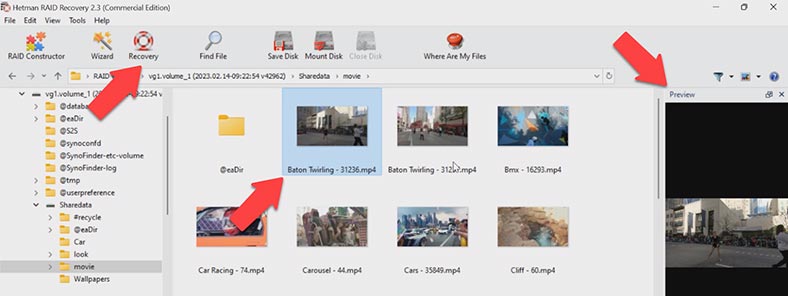
إذا فشل الفحص السريع في العثور على البيانات التي تحتاجها، فقم بإجراء فحص كامل. عد إلى نافذة البرنامج الرئيسية، وانقر بزر الماوس الأيمن على القرص وقم بتحديد – إعادة الفحص. قم بتحديد – الفحص الكامل وقم بتحديد نظام الملفات.
بالنسبة للمبتدئين، يمكنك إلغاء تحديد علامة البحث حسب محتويات الملفات، مما يؤدي إلى تسريع عملية الفحص. الخطوة التالية هي إسترداد الملفات.
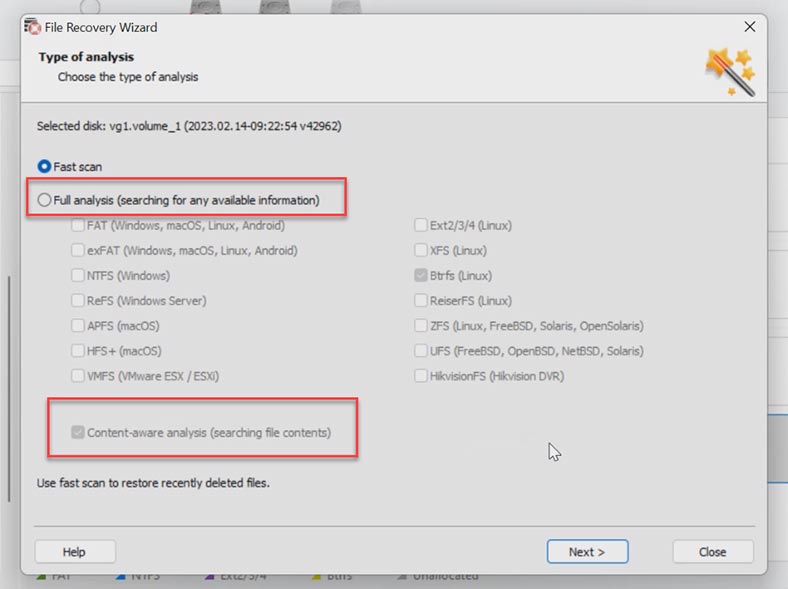
لضمان سلامة إستخدام محركات الأقراص التالفة، ينفذ البرنامج وظيفة فحص صور القرص. سيؤدي ذلك إلى تقليل الحمل على محركات الأقراص وإطالة عمر محركات الأقراص التالفة. الخدمات – حفظ القرص.
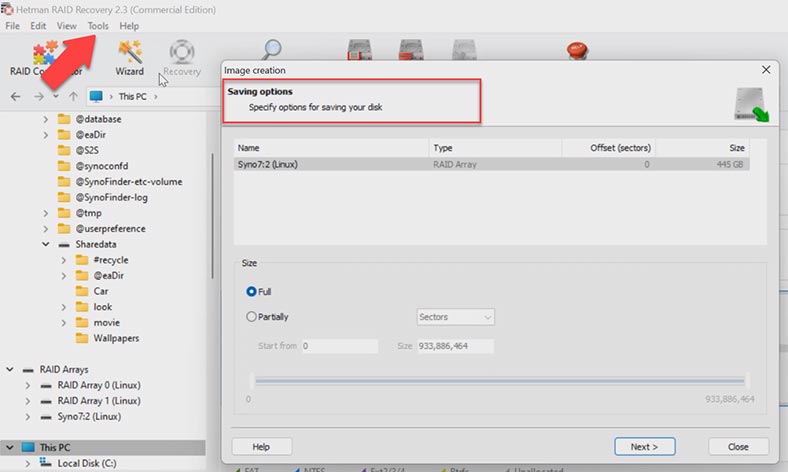
الخلاصة
حاولنا أن نشرح كيف تختلف مصفوفة Synology Hybrid RAID عن المصفوفة التقليدية الزائدة عن الحاجة. وما هي صعوبة إستردادها. ستسمح لك الإجراءات الصحيحة في الوقت المناسب بإسترداد البيانات المفقودة.




